„Steam Play“ įgalinimas „Steam Linux“ kliente
„Steam Play“ pagal numatytuosius nustatymus įjungtas tik keliems žaidimams, kuriuos išbandė „Valve“. Tačiau daugelis kitų žaidimų veikia gerai, kaip matyti iš ProtonDB duomenų bazė. Norėdami įgalinti „Steam Play“ visiems „Windows“ suderinamiems žaidimams, eikite į „Steam“ nustatymus ir spustelėkite skirtuką „Steam Play“. Pažymėkite du žymimuosius langelius „Įgalinti„ Steam Play “palaikomiems pavadinimams“ ir „Įgalinti„ Steam Play “visiems kitiems pavadinimams“. Įsitikinkite, kad išskleidžiamajame meniu „Vykdyti kitus pavadinimus su:“ pasirinkta naujausia „Proton“ versija. Iš naujo paleiskite „Steam“ klientą, pakeitus nustatymų įsigaliojimo parinktis.
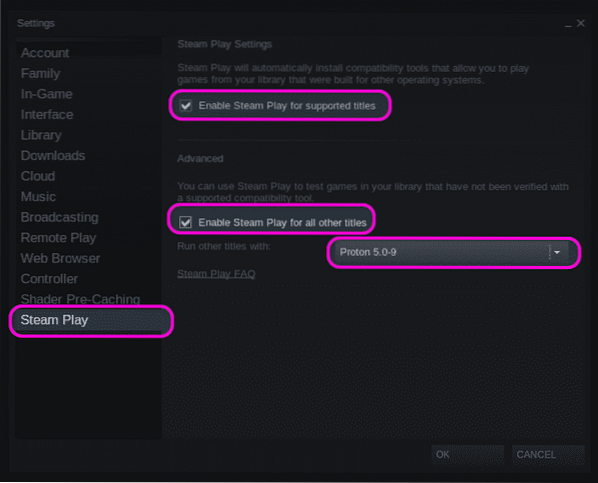
Taip pat galite priversti savąjį „Linux“ žaidimą paleisti kaip „Windows“ žaidimą „Steam Play“. Norėdami tai padaryti, dešiniuoju pelės mygtuku spustelėkite bet kurį įdiegtą „Linux“ žaidimą jūsų „steam“ žaidimų bibliotekoje, spustelėkite meniu įrašą „Ypatybės“ ir pažymėkite žymimąjį laukelį „Priversti naudoti konkretų„ Steam Play “suderinamumo įrankį“.
Žaidimo ID radimas
Norėdami rasti žaidimo failus, įdiegtus pagal „Steam Play“ suderinamumo įrankį, pirmiausia turėsite rasti teisingą garo žaidimo identifikavimo numerį (ID). Norėdami tai padaryti, apsilankykite žaidimų sąraše oficialioje „Steam“ svetainėje. Naršyklės adreso juostoje pamatysite tokio formato URL:
https: // parduotuvė.garų.com / app / 435150 / Divinity_Original_Sin_2__Definitive_Edition /Skaičius šalia „app /“ yra žaidimo ID. Cituotame pavyzdyje ID yra 435150.
Žaidimo ID taip pat galite rasti per oficialų „Steam“ klientą, neatidarę parduotuvės puslapio žiniatinklio naršyklėje. Eikite į „Steam“ nustatymus, spustelėkite skirtuką „Sąsaja“ ir pažymėkite žymimąjį laukelį „Rodyti„ Steam URL “adreso juostą, kai ji yra“.

Tada apsilankykite žaidimo parduotuvės puslapyje pačiame „steam“ kliente. Galite apsilankyti žaidimo nukreipimo puslapyje spustelėdami mygtuką „Parduotuvės puslapis“, jei žaidimas jau įdiegtas, kitaip rankiniu būdu raskite žaidimą „steam“ kliente.
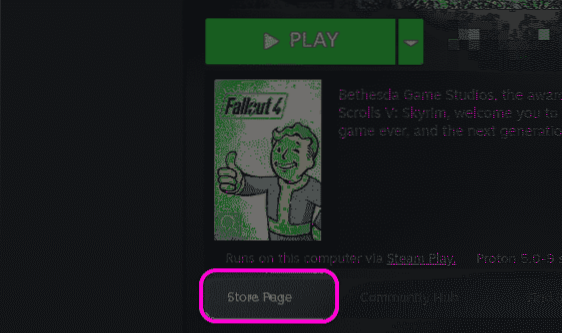
Žaidimo sąrašo viršuje rasite žaidimo puslapio URL. Iš URL galite rasti žaidimo ID, kaip paaiškinta aukščiau. Žemiau pateiktoje ekrano kopijoje žaidimo ID būtų 377160.
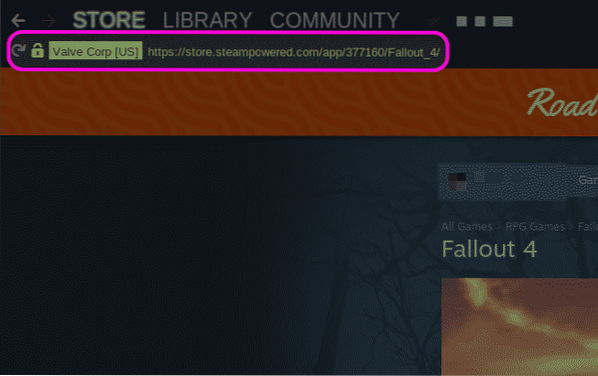
Patekimas į žaidimo diegimo aplanką
Galite tiesiogiai pasiekti įdiegtus žaidimo failus, dešiniuoju pelės mygtuku spustelėdami žaidimą ir spustelėdami meniu ypatybę „Ypatybės ...“.
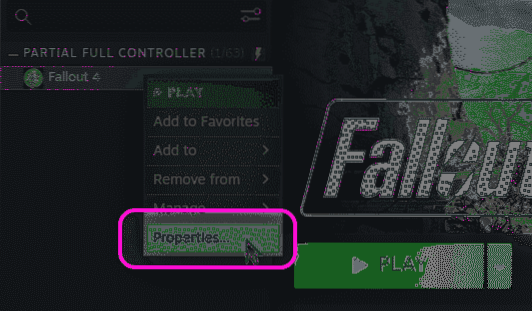
Naujai atidarytame ypatybių lange eikite į skirtuką „VIETOS FILAI“ ir spustelėkite mygtuką „Naršyti vietinius failus“.
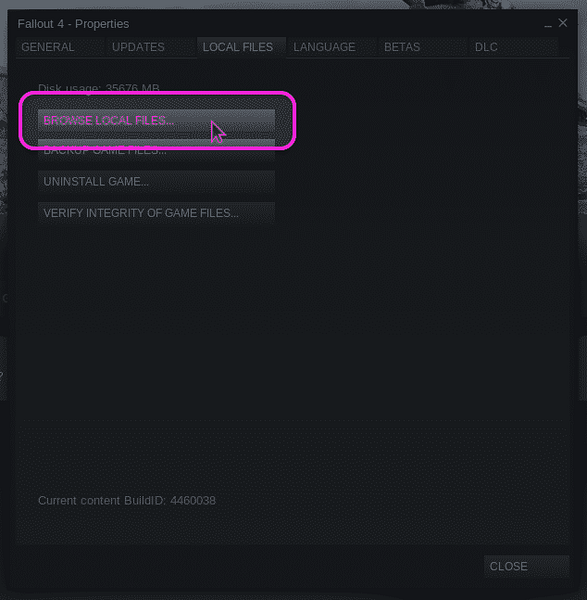
Atsidarys naujas failų tvarkyklės langas, kuriame bus rodomas visas kelias į žaidimo failus. Spaudimas
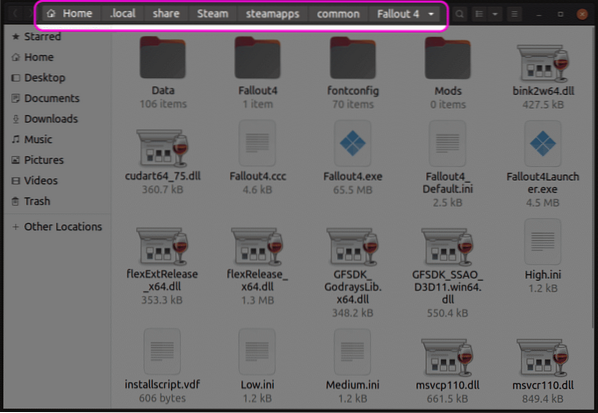
„Steam Play Game Prefix“ radimas
Kartais nepakanka pakeisti failus įdiegtame žaidimų aplanke, nes išsaugojimo failai ar kiti žaidimo nustatymai gali būti saugomi „Mano dokumentai“ ar kituose tokiuose aplankuose. Tokiais atvejais reikia rasti „Steam Play“ prefiksų aplanką, kad rastumėte šiuos failus.
Kiekvienam žaidimui, įdiegtam „Steam Play“, priskiriamas skaitinis priešdėlis, toks pat kaip žaidimo ID numeris. Pirmą kartą įdiegus žaidimą, „Steam Play“ sukuria naują katalogą su šiuo priešdėlio numeriu. Prefiksų aplanke yra „pfx“ katalogas, kuris imituoja tipinę „Windows“ failų sistemą. Aplanke „pfx“ rasite katalogą „drive_c“. Visi „Steam Play“ priešdėliai yra „$ HOME /.local / share / Steam / steamapps / compatdata “ kataloge.
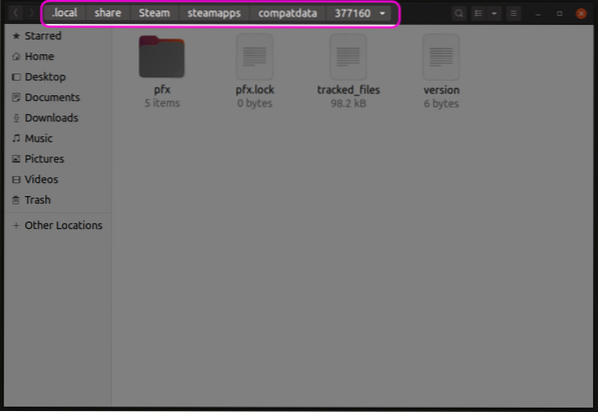
„Pfx“ kataloge galite rasti aplanką „steamuser“, kuriame visi vartotojo duomenys saugomi pagal standartines „Windows“ failų sistemos išdėstymo specifikacijas. Dabar galite išsaugoti žaidimus ar panašius failus iš šio „steamuser“ aplanko. Tiksli žaidimo failų vieta šiuose aplankuose kiekviename žaidime skiriasi. Tikslų kelią turėsite rasti iš žaidimų vadovų, garų bendruomenės forumų, skirtų paieškos sistemoms.
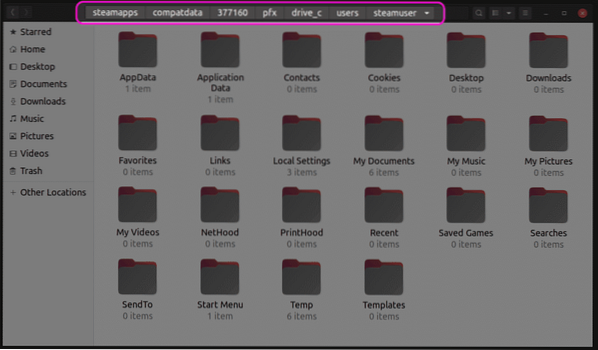
Alternatyvi vieta išsaugoti žaidimo failus
Kai kurie žaidimai išsaugo išsaugotus failus aplanke „userdata“, laikydamiesi oficialios debesų išsaugojimo „Steam“ API. Šį „userdata“ aplanką galite rasti „$ HOME /.local / share / Steam / userdata “ kataloge. „Userdata“ aplanke rasite aplanką, susietą su jūsų „steam“ profiliu. Šiame aplanke yra įvairių žaidimų katalogų, pavadintų jų ID numeriais. Šiuos aplankus galite pasiekti norėdami rasti išsaugotus žaidimų failus.
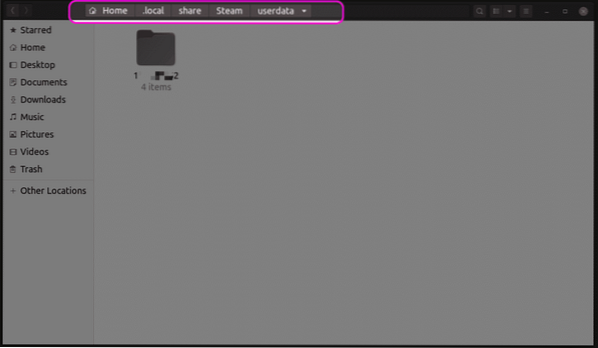
Išvada
„Steam Play“ patobulino šuolius ir ribas nuo pat jo paleidimo. Šiomis dienomis gali kilti mažiau suderinamumo problemų, todėl nebereikia pasiekti pagrindinių žaidimo failų. Tačiau, jei jums patinka diegti modifikacijas, galite naudoti aukščiau aprašytus metodus, kad surastumėte žaidimų failus, išsidėsčiusius keliuose aplankuose.
 Phenquestions
Phenquestions


